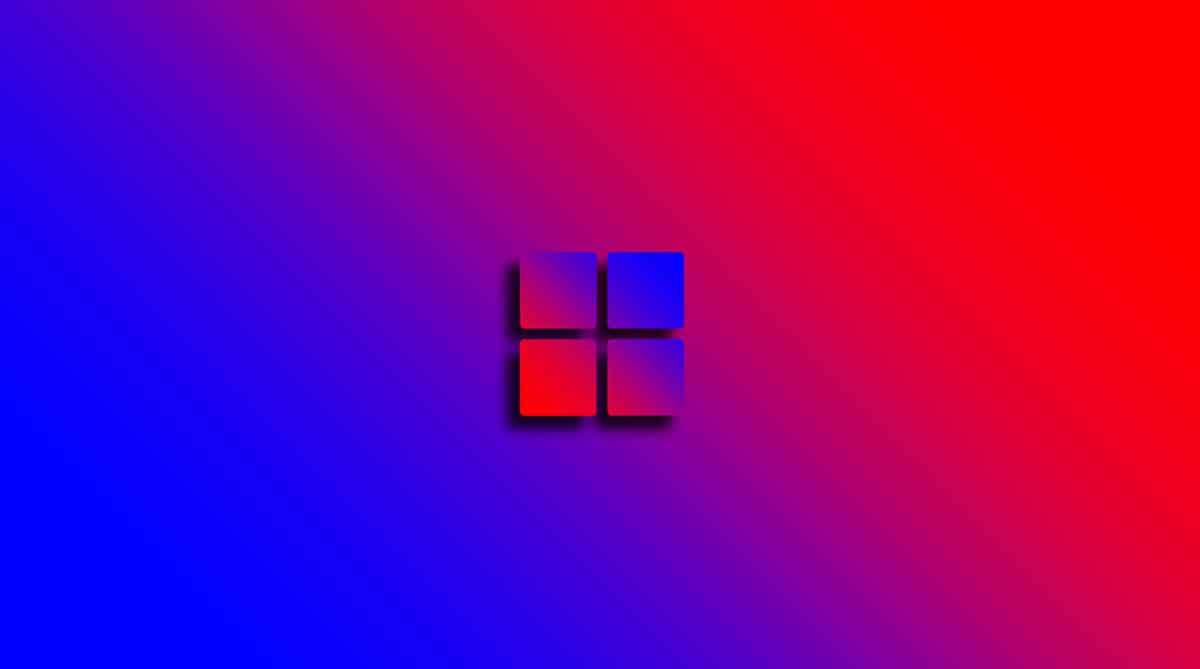
2021 માં, માઇક્રોસોફ્ટે નક્કી કર્યું કે વિન્ડોઝ 10 નો સમય સમાપ્ત થઈ ગયો છે, તેના નવા સર્જનને માર્ગ આપવા માટે: વિન્ડોઝ 11. તેના પ્રકાશન પહેલા અને પછીના દિવસો તેના ઇન્સ્ટોલેશન માટેની જરૂરિયાતોને કારણે વિવાદાસ્પદ હતા. જો કે, ઉકેલો હંમેશા કમ્પ્યુટિંગમાં જોવા મળે છે અને માત્ર બિન-સુસંગત કમ્પ્યુટર્સ પર તેને ઇન્સ્ટોલ કરવાની શક્યતા જ ખુલી નથી, પરંતુ માઇક્રોસોફ્ટે એક પ્રક્રિયા પણ ઓફર કરી હતી.. તે અર્થમાં, અમે તમને પ્રસ્તુત કરવા માંગીએ છીએ કે તમારા કમ્પ્યુટરને Windows 11 પર તમામ સંભવિત રીતે કેવી રીતે અપડેટ કરવું.
જો તમારી પાસે TPM 2.0, TPM 1.2 ચિપ સાથેનું કોમ્પ્યુટર છે અથવા તો તેમાં સમાવિષ્ટ નથી, તો પણ તમે ઓપરેટિંગ સિસ્ટમ ઇન્સ્ટોલ કરી શકો છો અને અહીં અમે તમને તેના વિશે જાણવાની જરૂર છે તે બધું બતાવીશું.
વિન્ડોઝ 11 માં કેવી રીતે અપગ્રેડ કરવું? ટોચની 4 રીતો
જેમ આપણે પહેલા ઉલ્લેખ કર્યો છે તેમ, Windows 11 ની ઇન્સ્ટોલેશન આવશ્યકતાઓ તેને તમામ કમ્પ્યુટર્સમાં સમાવિષ્ટ કરવામાં સક્ષમ થવા માટે વિવિધ ઉકેલો તરફ દોરી ગઈ. આ રીતે, વેબ પર તમને તે કરવા માટે ઘણા વિકલ્પો મળશે, જો કે, અમે અહીં 4 સૌથી સલામત અને સૌથી અસરકારક વિશે ટિપ્પણી કરવા જઈ રહ્યા છીએ..
વિન્ડોઝ અપડેટમાંથી અપડેટ
કોઈપણ વિન્ડોઝ 10 વપરાશકર્તા માટે તેમના કમ્પ્યુટરને વિન્ડોઝ 11 પર શક્ય તેટલી સરળ રીતે અપગ્રેડ કરવા માટે આ આદર્શ દૃશ્ય છે. જો કે, આ સ્થિતિ ઊભી થાય તે માટે, તમારા કમ્પ્યુટરે TPM 2.0 ચિપ સહિત Microsoft દ્વારા જરૂરી તમામ જરૂરિયાતોને પૂર્ણ કરવી આવશ્યક છે..
જો આ કિસ્સો છે, તો તમને Windows Update તરફથી અપડેટ તરીકે Windows 11 પ્રાપ્ત થશે.. તે અર્થમાં, Windows + I કી સંયોજનને દબાવીને સિસ્ટમ ગોઠવણી પર જાઓ. પછી, "અપડેટ અને સુરક્ષા" વિકલ્પ પર જાઓ અને આ તમને સીધા અપડેટ વિભાગમાં લઈ જશે.
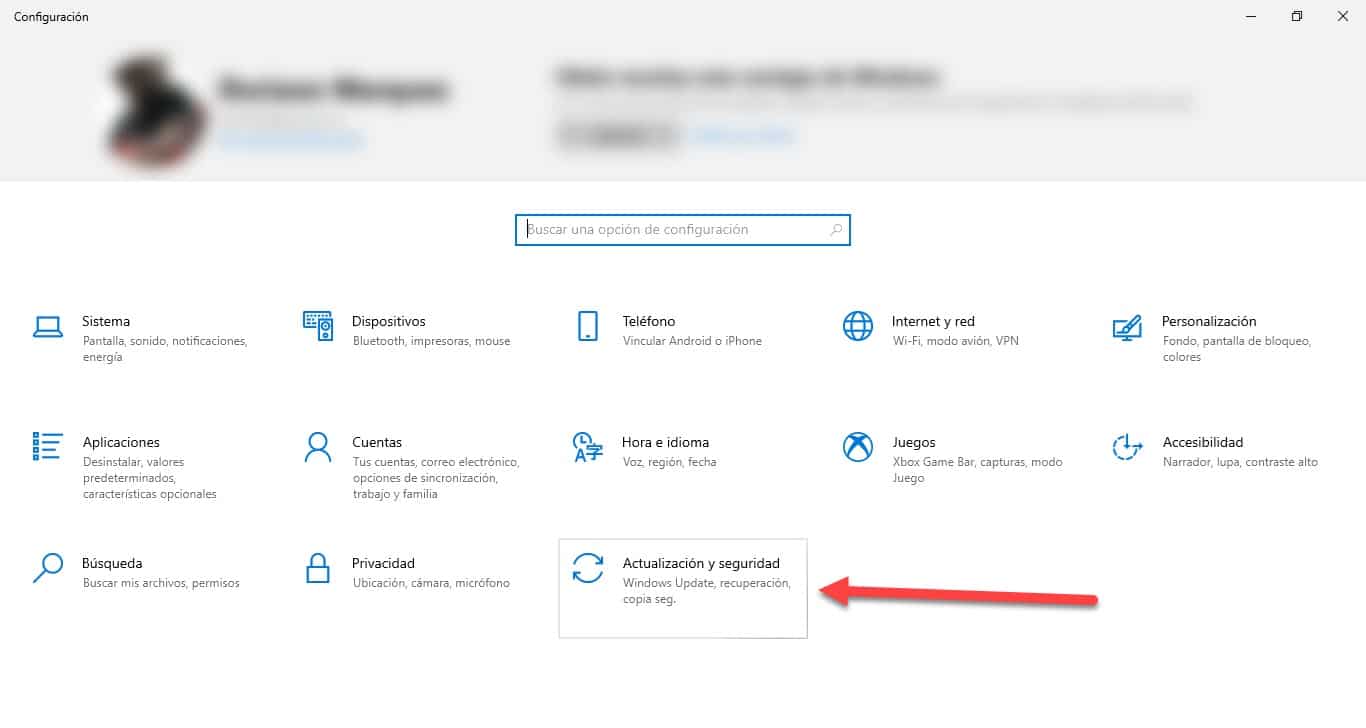
"અપડેટ્સ માટે તપાસો" બટન પર ક્લિક કરો અને જ્યારે પ્રક્રિયા પૂર્ણ થાય ત્યારે તમારી પાસે વિન્ડોઝ 11 પર અપડેટ કરવા માટે આમંત્રિત કરતી સૂચના હોવી જોઈએ.
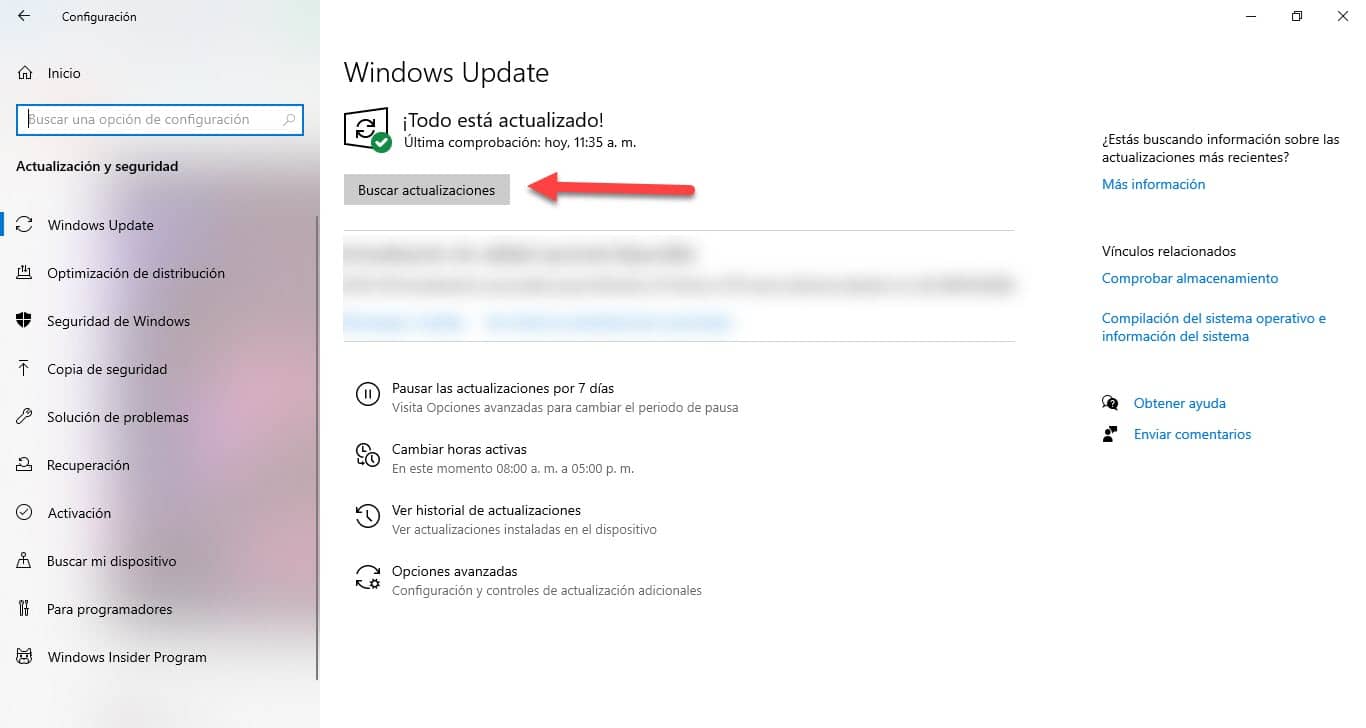
આ રીતે, તમારે હમણાં અપડેટ કરવા માટે ફક્ત બટનને ક્લિક કરવું પડશે અને વિઝાર્ડની સૂચનાઓને અનુસરો. નોંધનીય છે કે, આ પ્રક્રિયા હેઠળ, તમારી ફાઇલો રાખવામાં આવશે, જો કે, સંભવ છે કે તમને સુસંગતતા સમસ્યાઓના કારણે કેટલીક એપ્લિકેશન્સમાં સમસ્યા હશે, કારણ કે તે નવી ઓપરેટિંગ સિસ્ટમ છે.
જો કે, આ પદ્ધતિ હેઠળ, સિસ્ટમની સ્થિરતાની ખાતરી આપવામાં આવે છે, કારણ કે તમારું કમ્પ્યુટર અપડેટ પ્રાપ્ત કરવા માટે સક્ષમ ઉપકરણોની સૂચિમાં પ્રવેશ કરે છે.
ઇન્સ્ટોલેશન વિઝાર્ડ સાથે અપડેટ કરો
આ વિકલ્પ એવા લોકો માટે છે કે જેમની પાસે કમ્પ્યુટર છે જે જરૂરિયાતોને પૂર્ણ કરે છે અને હજુ પણ વિન્ડોઝ અપડેટ દ્વારા અપડેટ પ્રાપ્ત થયું નથી. આ દૃશ્ય બહુવિધ વપરાશકર્તાઓમાં રજૂ કરવામાં આવ્યું છે અને તેથી, પ્રક્રિયા જાતે હાથ ધરવા માટે, ઇન્સ્ટોલેશન વિઝાર્ડ છે. આ અર્થમાં, તે દાખલ કરવા માટે પૂરતું હશે આ લિંક ફાઇલ મેળવવા માટે તમારે ચલાવવાની રહેશે, પછી નિયમો અને શરતો સ્વીકારો અને છેલ્લું પગલું "હવે રીસ્ટાર્ટ કરો" બટન પર ક્લિક કરવાનું રહેશે.
કમ્પ્યુટર પછી રીબૂટ થશે અને ઇન્સ્ટોલેશન શરૂ થશે. જ્યાં સુધી તે પૂર્ણ ન થાય ત્યાં સુધી આ પ્રક્રિયા દરમિયાન ઘણી વખત પુનરાવર્તિત થશે.
મીડિયા ક્રિએશન ટૂલ વડે ઇન્સ્ટોલેશન સાફ કરો
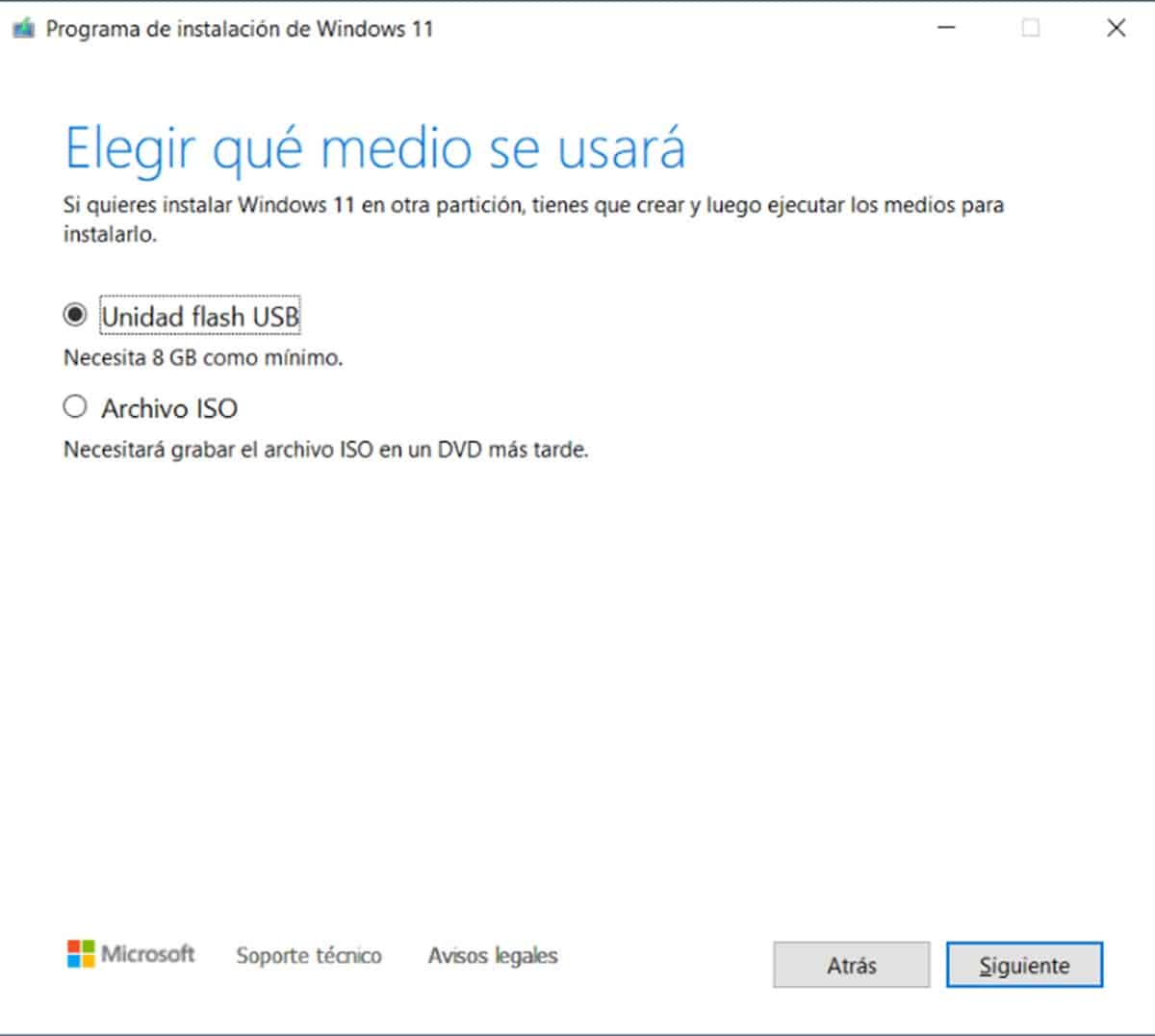
જેઓ Windows 11 માં કેવી રીતે અપગ્રેડ કરવું તે શોધી રહ્યાં છે તેમની પાસે ઘણા વિકલ્પો ઉપલબ્ધ છે અને આ તે લોકો માટે છે જેમને સૂચના પ્રાપ્ત થઈ નથી અને તેઓ સ્વચ્છ ઇન્સ્ટોલ કરવા માંગે છે. સાધન મીડિયા બનાવટ સાધન તે અમને ઓપરેટિંગ સિસ્ટમને સંગ્રહિત કરવા અને તેને કોઈપણ કમ્પ્યુટરમાં સમાવિષ્ટ કરવા માટે પેન ડ્રાઇવ અથવા બાહ્ય ડિસ્ક જેવા દૂર કરી શકાય તેવા માધ્યમનો ઉપયોગ કરવાની શક્યતા પ્રદાન કરે છે..
આ રીતે, તમારી પાસે ઓછામાં ઓછા 8GB સ્ટોરેજ સાથે DVD અથવા રીમુવેબલ મીડિયા હોવું જરૂરી છે. તેવી જ રીતે, ખાતરી કરો કે પ્રશ્નમાં રહેલા ઉપકરણની અંદર અન્ય માહિતી નથી, કારણ કે તે પ્રક્રિયા દરમિયાન દૂર કરવામાં આવશે..
જ્યારે તમે મીડિયા ક્રિએશન ટૂલ ચલાવો છો, ત્યારે ટૂલ કેટલાક વિકલ્પોનો પ્રસ્તાવ મૂકશે:
- યુએસબી ફ્લેશ ડ્રાઇવ.
- ISO ફાઇલ.
આ કિસ્સામાં અમને પ્રથમમાં રસ છે, જો કે, જો તમે પછીથી વાપરવા માટે Windows 11 ISO ફાઇલ રાખવા માંગતા હોવ તો બીજી ઉપયોગી છે.e.
આગળ, દૂર કરી શકાય તેવું મીડિયા પસંદ કરો જ્યાં તમે ઑપરેટિંગ સિસ્ટમ ઇન્સ્ટોલરને સાચવશો અને બાકીનું સોફ્ટવેર કરશે.
આગળનું પગલું કમ્પ્યુટરને પુનઃપ્રારંભ કરવાનું અને બૂટ ઉપકરણોના ક્રમમાં ફેરફાર કરવા માટે, અમારી USB ડિસ્કને પ્રથમ મૂકવા માટે BIOS દાખલ કરવાનું હશે.. આ પ્રક્રિયા તમારા સાધનોના નિર્માતા પર નિર્ભર રહેશે, તેથી સત્તાવાર સાઇટ પર તે કેવી રીતે કરવું તે જોવાનું શ્રેષ્ઠ છે.
જ્યારે તમે તમારા કમ્પ્યુટરને ફરીથી પ્રારંભ કરો છો, ત્યારે તે Windows 11 સાથે દૂર કરી શકાય તેવા મીડિયામાંથી બુટ થશે અને ઇન્સ્ટોલેશન પ્રક્રિયા શરૂ કરશે.. પછીથી, તમારે તે ભાષા અને હાર્ડ ડ્રાઈવ પસંદ કરવી પડશે જ્યાં ઓપરેટિંગ સિસ્ટમ સામેલ કરવામાં આવશે અને Windows ના નવા સંસ્કરણનો ઉપયોગ શરૂ કરવા માટે તે સમાપ્ત થાય ત્યાં સુધી રાહ જોવી પડશે.
Rufus સાથે સાફ સ્થાપિત કરો

જો ઉપરોક્ત પદ્ધતિ તમને ભૂલ આપે છે અને તમે Windows 11 માં કેવી રીતે અપગ્રેડ કરવું તે જાણતા નથી, તો આ વિકલ્પ સૌથી અસરકારક પૈકી એક છે. તે રફસ ટૂલનો ઉપયોગ કરીને USB ઇન્સ્ટોલેશન ડિસ્ક બનાવવા વિશે છે. આ સોફ્ટવેર વિન્ડોઝ અને લિનક્સ ઓપરેટિંગ સિસ્ટમ્સ સાથે તેના વિવિધ સંસ્કરણોમાં આ જ કાર્યને પૂર્ણ કરવા માટે ઘણા વર્ષોથી બજારમાં છે. તેના નવીનતમ પ્રકાશનમાં, તેણે TPM ચિપ ચેકને છોડવાની ક્ષમતા સાથે Windows 11 માટે સમર્થન ઉમેર્યું. તે અર્થમાં, અમે બિન-સુસંગત સાધનો માટે એક આદર્શ વિકલ્પ વિશે વાત કરી રહ્યા છીએ.
રુફસ મેળવવા માટે આ લિંક અનુસરો અને પસંદ કરો કે તમને પોર્ટેબલ વર્ઝન જોઈએ છે કે તમારે ઇન્સ્ટોલ કરવું જોઈએ, બંને સમાન રીતે અસરકારક છે. વધુમાં, તમારે Windows 11 ISO ઇમેજની જરૂર પડશે જે તમે મીડિયા ક્રિએશન ટૂલ દ્વારા મેળવી શકો છો..
હવે USB માં પ્લગ ઇન કરો, Rufus ચલાવો અને તેને એપ્લિકેશનની ડિસ્કની સૂચિમાંથી પસંદ કરો. ફક્ત નીચે તમારી પાસે Windows 11 ISO ઇમેજ ઉમેરવાની શક્યતા હશે અને જ્યારે તમે તેને ઓળખો છો, ત્યારે તમે ઇન્સ્ટોલેશન વિકલ્પોને ઍક્સેસ કરી શકશો.. આ તે છે જ્યાં તમે TPM ચિપ અથવા માઇક્રોસોફ્ટ એકાઉન્ટ બનાવવા જેવી જરૂરિયાતોને ટાળી શકો છો. આ બધું શક્ય બનાવવા માટે ટૂલ ઇન્સ્ટોલરની રજિસ્ટ્રીમાં ફેરફાર કરવાની કાળજી લેશે.
છેલ્લે, "સ્ટાર્ટ" પર ક્લિક કરો અને તમારા USB મીડિયા પર Windows 11 ડિસ્ક બનાવવાનું સમાપ્ત થાય ત્યાં સુધી રાહ જુઓ. એકવાર તમારી પાસે તે થઈ ગયા પછી, તમારે ફક્ત દૂર કરી શકાય તેવી ડ્રાઇવમાંથી કમ્પ્યુટર શરૂ કરવા વિશે અમે અગાઉ ઉલ્લેખિત સૂચનાઓનું પાલન કરવાનું છે. યાદ રાખો કે, તમારે બૂટ ઓર્ડરમાં ફેરફાર કરવો પડશે અને આ માટે તમારે તમારા ઉપકરણના ઉત્પાદકના પૃષ્ઠ પર તે કેવી રીતે કરવું તે શોધવાનું રહેશે..